Chromebook'unuzda Google Asistan'ı Nasıl Açarsınız?

Google, Chrome OS 77 piyasaya sürülünceye kadar Google’ın tüm Chromebook’larda varsayılan olarak etkin olmasını sağlamıyor. Ancak şimdi kaputun altındaki bir düğmeyi çevirerek etkinleştirebilirsiniz.
Google sesle çalışan dijital içeriyorAsistanı, Google Asistanı, Android telefonlar ve tabletler gibi ürünlerle ve Google Ana Sayfa akıllı hoparlörler hattında. Ancak Asistan Chromebook'ta henüz mevcut değil. Ancak Google, gelecekteki bir Chrome OS sürümüne dahil edilmek üzere ayarlandı. Ancak, harika olan şey şu anda Chromebook'unuzda deneysel özelliği etkinleştirebilmenizdir. İşte onu çalıştırmak için nasıl.
Chromebook'ta Google Asistan'ı etkinleştir
İşleri başlatmak için, konuşabilmek için “kaputun altında” bir Bayrak etkinleştirmeniz gerekir. Chrome tarayıcısını başlatın ve aşağıdaki yolu arama kutusuna girin ve Giriş düğmesine basın.
chrome://flags/#enable-native-google-assistant
Bu, "Google Asistanı Etkinleştir" bayrağını vurgulamaktadır. Açılır menüyü tıklayın ve Etkin. Ardından sayfanın en altına gidin ve Şimdi yeniden başlat değişikliklerin etkili olması için sisteminizi yeniden başlatmak için düğmesine basın.
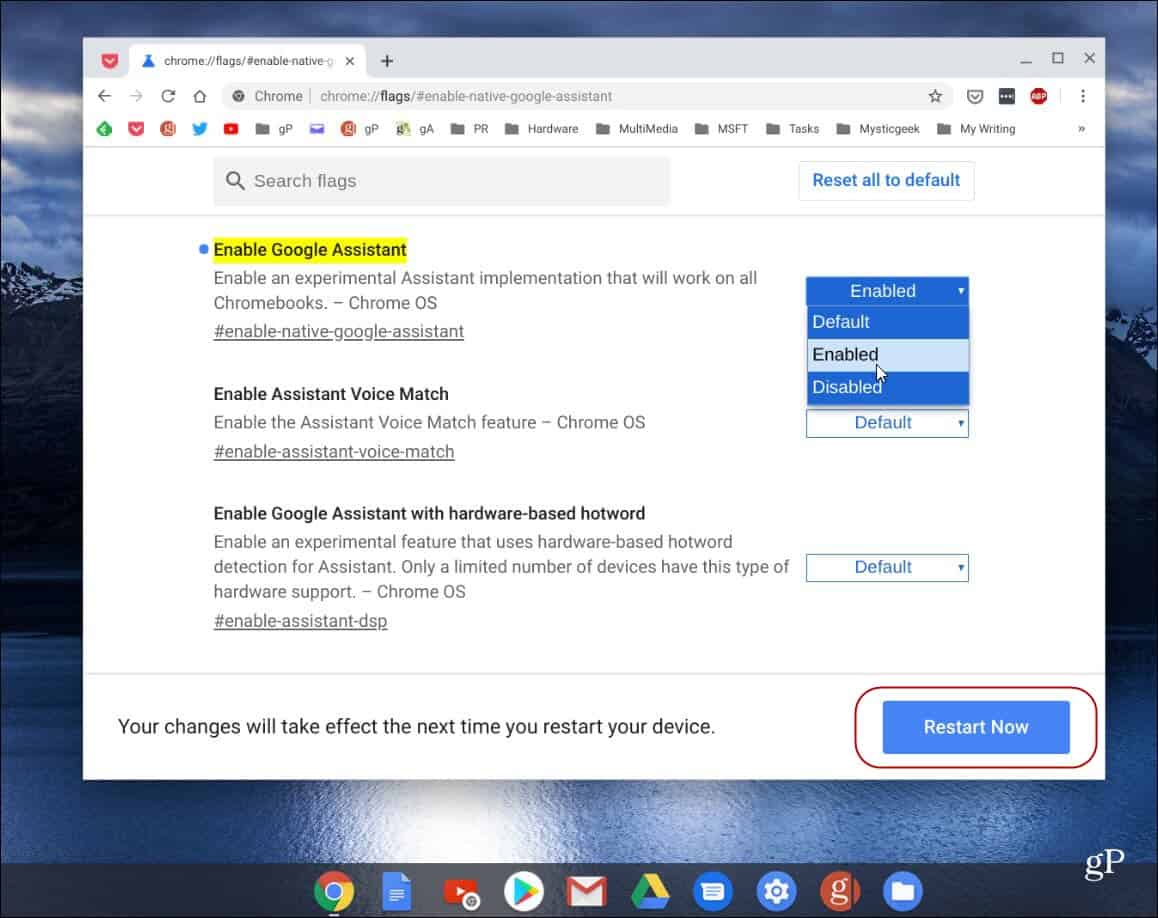
Chromebook'unuz yeniden başlatıldıktan sonra Asistan'ı kullanmaya başlayabilirsiniz. Klavye kısayoluna basın Arama + A Google Asistan ekranını açmak ve sorularınızı yazmak için. Veya sesin aktif hale getirilmesini ve daha fazla özellik etkinleştirilmesini istiyorsanız “Başlayın” bağlantısını tıklayın.
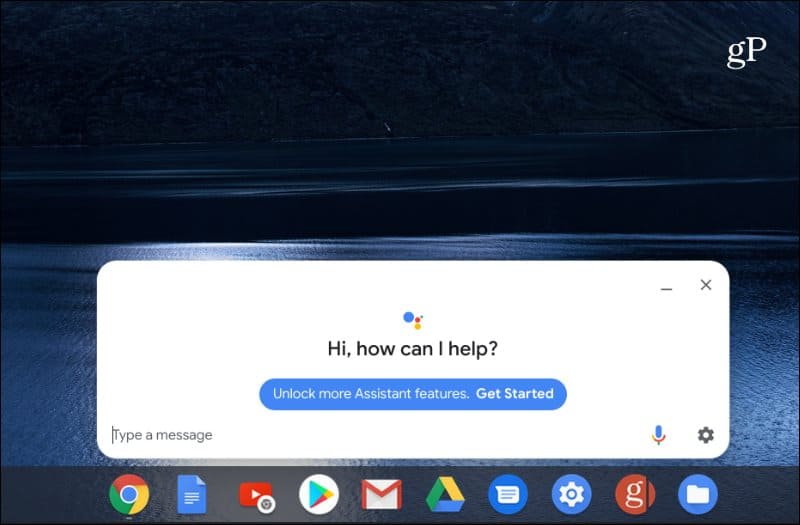
Şimdi sadece ekrandaki talimatları izlemeniz gerekiyor. Hesabınızla Google Asistan kurulumunu tamamlamanız, izinleri etkinleştirmeniz, sesinizi eğitmeniz vb.
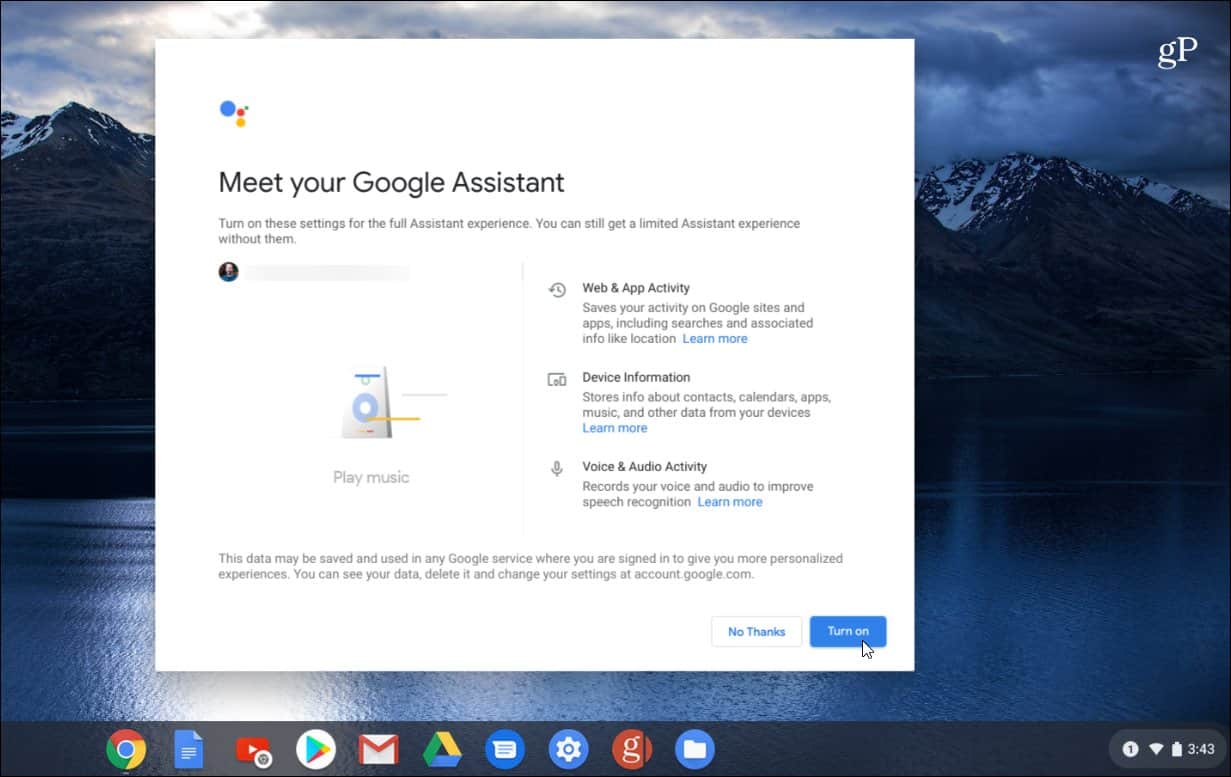
Daha fazla Asistan özelliği ayarlamak istiyorsanız, tuşuna basın. Arama + A veya sadece "Tamam Google" veya "Hey Google" deyin ve ardından Tamam Ayarlar> Asistan> Chromebook. Orada sesinizi yeniden eğitmek, bildirimlere izin vermek, ses veya klavye girişi ve daha pek çok şey yapabilirsiniz.
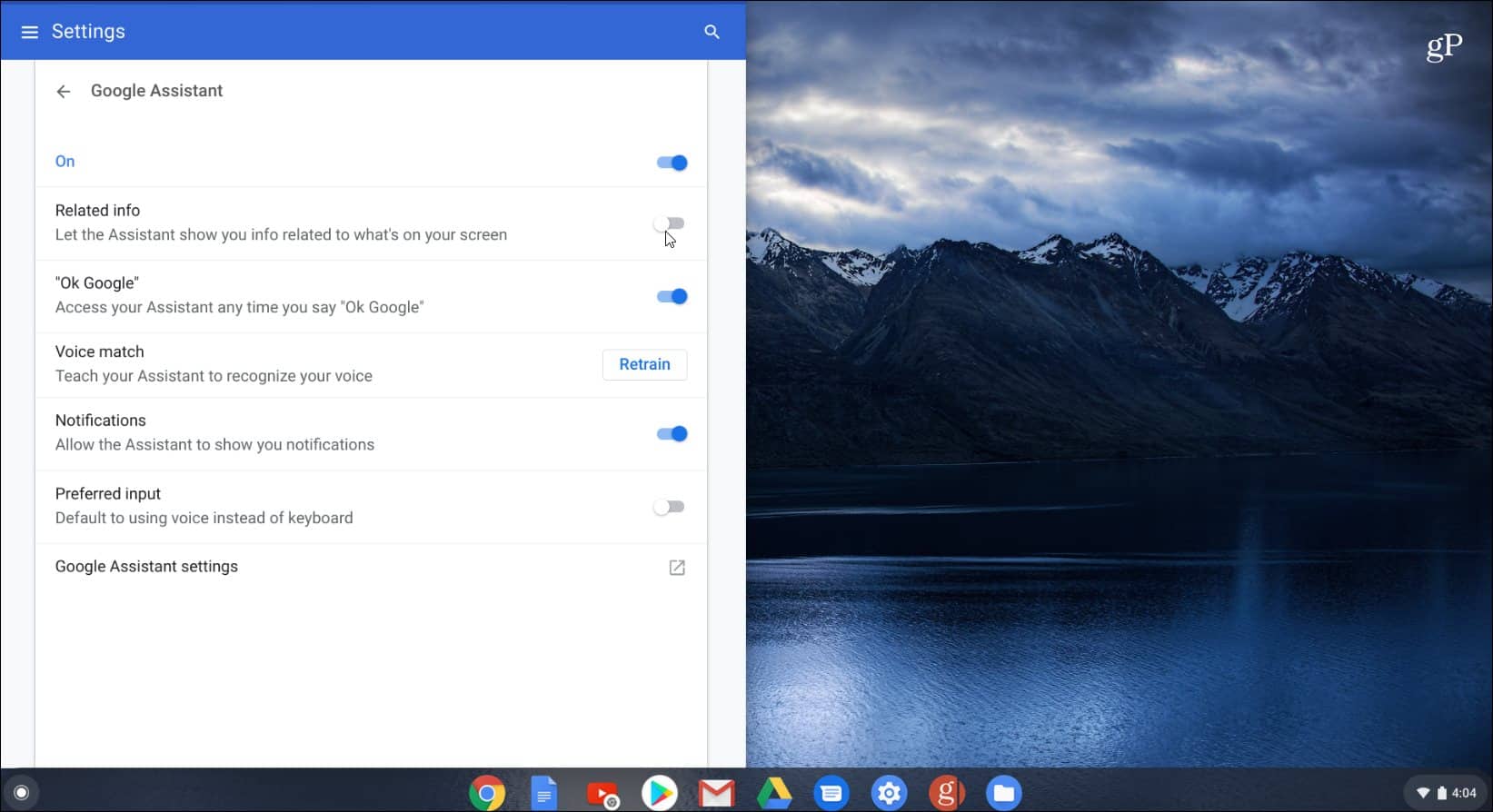
Hepsi bu kadar! Artık Android telefonunuzda veya tabletinizde, Google Home akıllı hoparlörünüzde ya da TV'lerde yaptığınız gibi Google Assistant'ı kullanmaya başlayabilirsiniz. Google’ın dijital asistanındaki yeni iseniz ve ne yapabileceğinden emin değilseniz, başlamak için Google Asistan’a söyleyebileceğiniz 21 faydalı konu hakkındaki makalemize bakın.
Yine, Google resmi olarak etkinleştirmeye ayarlı değilChrome OS 77'nin piyasaya sürülmesine kadar tüm Chromebook'larda asistanlık yapın. O zamana kadar daha iyi entegre olmalı, daha kararlı olmalı ve daha fazla özellik içermelidir. Yine de, bugün Asistanı açmak ve denemek havalı.










yorum Yap